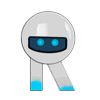فیلم برداری با گوشی آسونه. تنها کاری که شما باید بکنید اینه که توی برنامه دوربین گوشیتون روی حالت فیلم برداری برید و ضبط کنین، مگه نه؟ گوشی هوشمند شما حتی ممکنه با کیفیت ۴K فیلم برداری کنه، بنابراین چه چیزی مانع شما میشه تا نتونید یک فیلم برداری دوست داشتنی و با کیفیت بالا انجام بدید؟ چی باعث میشه که شما در ساخت ویدئو با گوشی های هوشمند عملکرد خیلی خوبی نداشته باشین؟ در واقع اون نکاتی که شما قبل از ضبط کردن براشون فکری میکنین و تصمیم درستی درباره شون میگیرین غالباً تعیین میکنن که چطوری فیلم شما به نتیجه برسه. ممکنه شما هم قبلاً دست به ساخت ویدئو با گوشی خودتون زده باشین ولی تلاشتون راه به جایی نبرده باشه یا نتیجه نهایی براتون راضی کننده نبوده باشه.
همونطور که گفتیم این روزا دیگه ساخت ویدئو با گوشی های هوشمند کار سختی نیست چون در واقع پیدا کردن گوشی های هوشمند با دوربین عالی و قابلیت ضبط فیلم با کیفیت بالا کار سختی نیست. بر اساس گفته های تولید کنندههای محتوای ویدئویی، استفاده از گوشی های همراه برای فیلم برداری مزیت های زیادی داره. همین مزیت ها باعث شده که گوشی های هوشمند کمکم جای دوربینها رو پر کنن. دیگه این روزها اهمیتی نداره که شما حتماً مجهز به دوربینهای حرفهای عکاسی و فیلم برداری باشین، چون با گوشی های هوشمند خودتون میتونید علاوه بر کارهای روزمره خودتون، کارهایی مثل عکس برداری و ساخت ویدئو رو هم انجام بدین. توی این مقاله ما تمام تمرکز خودمون رو روی آموزش ساخت ویدئو با گوشی های هوشمند میذاریم و ۶ تا از بهترین و آسون ترین راه ها رو برای شما توضیح میدیم.
مزیت های ساخت ویدئو با گوشی های هوشمند
- گوشی های همراه این روزها از نیازهای ما هستند و ما تقریباً همیشه گوشی های همراه خودمون رو با خودمون داریم. با وجود گوشی های همراه اگر اتفاقی به جایی یا چیزی بربخوریم که واسمون جالب باشه، نیازی به وجود یک دوربین بزرگ و حرفهای برای ضبط و ساخت ویدئو نیست.
- برنامه های زیادی برای گوشی های همراه با سیستم عامل (iOS (Apple و (Android (Google در دسترس هستن که باعث بالاتر رفتن قابلیت های دوربین فیلم برداری میشن. با وجود این برنامه ها میتونیم توی ساخت ویدئو از جلوه های دیجیتالی استفاده کنیم و ویدئو ها رو به صورت پیشرفته و حرفهای ویرایش کنیم. همچنین این برنامه ها راهی هایی رو برای بارگذاری فیلم های آماده شده برای توزیع و مشاهده ارائه میدن.
- اما فکر میکنم مهمترین نکته اینه که با بالاتر رفتن توانایی گوشی های همراه، کسایی که توی حیطه ساخت ویدئو فعالیت میکردن فهمیدن که ورود به این حوزه با وجود با این شرایط میتونه یکم مقرون به صرفه تر باشه.
خب باید بدونید که توی موضوع ساخت ویدئو با گوشی های هوشمند، فقط داشتن یه گوشی هوشمند با کیفیت دوربین عالی کافی نیست و در واقع چیزی که برای تولید یک ویدئو با محتوای خوب لازمه، وجود تکنیک هست. مثلاً شما صرفاً با داشتن ابزار گرون قیمت نمیتونید یه خونه باشکوه بسازید. ساخت یک ویدئو با محتوا هم بدون داشتن تکنیک ممکن نیست.
لازم نیست که ویدئو شما کامل و بی نقص باشه اما اگر از ۶ قانون حرفهای Logos Mediaاستفاده کنید بهتون قول میدم که ساخت ویدئو با گوشی های هوشمند براتون فوق العاده آسون خواهد بود و ویدئویی که ساختین عالی به نظر میرسه!
۱. وجود نور خوب حیاتیه
نور مناسبتاثیر زیادی روی دوربین گوشی های هوشمند داره چون سنسورها و لنزهای تصویر دوربین گوشی ها از دوربین های حرفهای کوچکتره. تا جایی که میتونید سعی کنید توی جاهایی که نور زیادی وجود داره فیلم برداری کنید. این باعث میشه که سایه های غیر ضروری یا تاریکی هایی که دوندون هستن توی فیلمتون نباشن. ولی دقت کنید که نباید دوربین رو مستقیماً سمت نور بگیرید و فیلم بردارید کنید چون این کار باعث میشه اصطلاحاً تصویر بسوزه.
نور باید پایدار و ثابت باشه. سنسورهای تصویر توی اکثر گوشی های هوشمند خیلی سریع در برابر تغییر نور واکنش نشون نمیدن. اگر نور مناسب برای فیلم برداری رو پیدا نکردید، میتونید از برنامه های ویرایش رو گوشیتون یا تنظیمات دوربین گوشیتون برای تنظیم نور پس زمینه و نور سفید (Back-Lighting and White Balance Settings) استفاده کنید.
یک قابلیتی که اکثر گوشی های هوشمند ارائه میدن قابلیت فوکوس لمسیهست که به شما کمک میکنه که تصویر رو روی جایی که مدنظرتون هست متمرکز کنید. با تنظیم فوکوس روی مهمترین نقطه تصویر، در صورتی هم که شرایط نور یکهو تغییر کنه، زمان کمتری صرف تنظیم کنترل اتوماتیک نوردهی میشه.

۲. حرکت نکنید و ثابت بمونید
اگر نمیخواید فیلمتون مخدوش، تار یا تحت تاثیر شاتر غلتکی (Rolling Shutter) قرار بگیره، بهترین کار اینه که تلفنتون رو موقع ضبط ثابت نگه دارید. وقتی دارید فیلم برداری میکنید از هر دو دستتون استفاده کنید و گوشی رو تا حد ممکن نزدیک به بدنتون نگه دارید تا دستتون دچار لرزش نشه.
خب این ممکنه توی مدت طولانی خسته کننده باشه. چند تا راه حل برای این موضوع وجود داره:
- تثبیت کننده ها، سه پایه و کیج دوربین (Camera Cage) به شما این امکان رو میدن که موقع فیلم برداری، گوشی همراه یا دستگاهتون رو ثابت نگه دارید.
- اگر امکان تهیه تثبیت کننده یا سه پایه گوشی های هوشمند براتون وجود نداره میتونید تلفنتون رو روی تکیه گاه های فیزیکی دیگهای مثل میز، صندلی، قفسه یا هر جای امنی که دم دستتون بود بذارید.

۳. صدا به اندازه تصویر مهمه
یه ویدئو خوب با کیفیت صوتی ضعیف به هیچ دردی نمیخوره مگه اینکه بخواید موقع ویرایش ویدئو روی تصویر یک فایل صوتی جداگانه قرار بدید. پس اگر میخواید که ویدئو شما خوب به نظر برسه، به کیفیت صدا خیلی توجه کنید چون کیفیت صدا اگر از تصویر مهمتر نباشه به اندازه اون مهمه. متاسفانه توی اکثر گوشی های هوشمند میکروفون داخلی هم بی کیفیته و هم جای نامناسبی قرار گرفته.
یکی از اتفاقاتی که موقع فیلم برداری میوفته اینه که صدای باد و سر و صداهای غیر ضروری محیطی خیلی وقتها ایجاد مزاحت میکنه که موقع ضبط ویدئو اجتناب ناپذیره و معمولاً هم ویرایش این مورد کاملاً غیر ممکنه! توصیه میشه که ویدئو خودتون رو توی یک محیط آروم و ترجیحاً توی خونه و با سر و صدای کمتری بسازید. افراد حرفه ای هم که با استفاده از گوشی های همراه خودشون انواع فیلم ها و فیلم های سینمایی رو با درجه تجاری فیلم برداری میکنن، تقریباً همیشه ترتیبی میدن تا صدا با یک دستگاه ضبط جداگانه که برای این کار مناسبه ضبط بشه.
بنابراین برای این که ویدئو شما کیفیت صدای عالی داشته باشه باید یک دستگاه ضبط خارجی یا حداقل یک میکروفون جهت دار تهیه کنید که با تلفن هوشمند شما کار کنه. اگر تهیه میکروفون خارجی براتون امکان پذیر یا عملی نیست، تا جایی که ممکنه به منبع صوتی نزدیک بشید و این ترفند کوچیک رو امتحان کنید: از دستتون برای پوشاندن اطراف میکروفون گوشی استفاده کنید (اما کاملاً روی میکروفون رو نپوشونید). با این ترفند ریز میشه صداهای ناخواسته محیط رو کم کرد و این کیفیت محصول نهایی شما رو بالاتر میبره.

۴. به سوژه نزدیک بشید
موقع ثبت یک تصویر چه به صورت عکس چه به صورت ویدئو از خودتون یا از یک سوژه، از نظر فیزیکی نزدیک دوربین باشید یا خودتون رو به سوژهتون نزدیک کنید. با این کار کیفیت تصویر بهتر، نویز کمتر و تمرکز بهتر توی فیلم های شما تضمین میشه، چون بیشتر تلفن های هوشمند از بزرگنمایی دیجیتال به جای بزرگنمایی نوری استفاده میکنن. اگه فیلم شما به بزرگنمایی فوق العاده از جزئیات کوچیک احتیاج داره، باید از لنزهای ماکرو-کلیپ (clip-on macro lenses) استفاده کنید که برای هر گوشی هوشمند آیفون یا آندروید مناسبه.
۵. همش به صورت عمودی فیلم برداری نکنید!
این نکته واقعاً مهمیه که توی ساخت ویدئو با گوشی های هوشمند باید جا بیوفته. حتماً لازم نیست که عمودی فیلم برداری کنید، میتونید گوشی رو بچرخونید و افقی هم فیلم برداری کنید. مبتدیها از گوشی هوشمند برای فیلم سازی دیجیتال استفاده می کنند و اغلب توی نگه داشتن تلفن هاشون به صورت عمودی مرتکب اشتباه میشن.
این به این معنی هست که موقع ضبط ویدئو، گوشی رو بالا و پایین حرکت بدید ولی به راست و چپ حرکت ندید. گوشی خودتون رو افقی نگه دارید تا نمای بیشتری رو در اختیار داشته باشین و بهترین تصویر رو ضبط کنید.
۶. فیلم ها رو با برنامه های ویرایش ارتقا بدید
برنامه دوربین توی گوشی هوشمند شما ممکنه که کار خودش رو به خوبی انجام بده، اما ضبط ویدیو به موارد ویژه بیشتری از چیزی که دوربین اکثر گوشی های هوشمند برای ساخت ویدئو ارائه میدن، نیاز داره! بعضی از برنامه های ویرایش ویدئو توی گوشی های هوشمند برای افرادی که تازه وارد حیطه تولید محتوای ویدیویی قرار دارند خیلی شهودی هستن و بعضی های دیگه ویژگی های حرفه ای مثل قفل جورج لوکاس (Inner George Lucas) رو باز می کنن.
یه زمانی آسونترین راه ویرایش کردن فیلمها این بود که فیلمتون رو بردارید ببرید به یک دفتر سینمایی و از یک ویرایشگر حرفهای خواهش کنید که روی ویدئویی که ضبط کردید کار کنه و نواقص کارتون رو رفع کنه! ولی امروزه شما تنها کاری که لازمه انجام بدید اینه که یه برنامه ویرایش (Video-Editing App) متناسب با سیستم عامل گوشی هوشمند خودتون نصب کنید و فیلمی رو که ضبط کردید جوری که دوست دارید ویرایش کنید.
برنامه های Video-Editing رایگان برای گوشی های هوشمند
یک سری برنامه های رایگان در اختیار شما هستن که بعضی از اونها بیشتر کارهای دستی رو برای شما انجام میدن. شما به راحتی میتونید کلیپها، عکسها و موسیقی متن رو از بایگانی گوشی خودتون انتخاب کنید و ازشون استفاده کنید.
برنامههای پیشرفتهتر به شما اجازه میدن که یکم کارهای خلاقانهتری انجام بدید که فقط برای کارگردان های بزرگی مثل اورسون ولز، استنلی کوبریک و افسانه های فیلم اختصاص داده شده باشن. حالا میخوایم ۲ تا از این برنامههای رایگان خوب که هم با سیستم عامل iOS و هم Android سازگار هست رو بهتون معرفی کنیم.
۱. Magisto
این برنامه ساده ترین برنامه ویرایش هست و با استفاده از این برنامه میتونید فیلم های سرگرم کننده ای تولید کنید. البته این رو هم باید اضافه کنم که شما قادر به انجام خیلی از ویرایش های دستی نیستید، مگه این که یک اکانت برای خودتون بسازید و با پرداخت ماهیانه ۱۰ دلار به برنامه Magisto از تمام امکانات برنامه بهره ببرید.
برای ویرایش یک ویدیو با در حالت رایگان باید این مراحل شش مرحله رو طی کنید:
- روی دکمه «Make a Video» کلیک کنید.
- کلیپ ها و عکسهایی را که میخواید توی ویدئو ازشون استفاده کنید از توی گالری گوشیتون انتخاب کنید.
- یکی از ۲۵ سبک ویرایش را انتخاب کنید.
- یک آهنگ انتخاب کنید تا به عنوان موسیقی متن روی ویدئو قرار بگیره.
- عنوان رو اضافه کنید.
- روی دکمه «Make My Movie» کلیک کنید.
با همین ترتیب، شما ویدئویی دارید که میتونید توی صفحات اجتماعی و سایت های مورد علاقه خودتون به اشتراک بذارید.
۲. Adobe Premiere Clip
برنامه Adobe Premiere Clip در ساخت ویدئو با گوشی های هوشمند کمک بیشتری میکنه چون به شما کنترل دستی بیشتری نسبت به Magisto میده. وقتی که پروژه ای رو باز میکنید، یک نماد بهعلاوه رو میبینید که باید روی اون کلیک کنید و کلیپ ها، عکس ها و موسیقی مورد نظر خودتون رو انتخاب کنید. بعد از اون، دو تا گزینه وجود داره: Automatic یا Freeform. همونطور که از اسمشون هم مشخصه، اول ویدیو رو براتون تنظیم میکنه و سرعت فیلم رو با ضرب آهنگ موسیقی متن شما همگام سازی میکنه. البته در صورت تمایل خودتون میتونید موسیقی متن یا ترتیب کلیپ ها را تغییر بدید.
تنظیم Freeform به شما امکان می دهد کلیپ ها رو برش بدید، عنوان اضافه کنید، از فیلتر استفاده کنید و میزان صدا رو تنظیم کنید. با استفاده از کنترل های کشویی (slider controls) با علامت Exposure ،Highlights و Shadows میتونید سرعت تک تک ویدئوها را کم کنید و ویرایش کنید.
ولی شما به هیچ وجه نمیتونید سرعت کلیپ ها را زیاد کنید یا روی دور تند بذاریدشون. شما فقط یک راه برای انتقال از صحنه ای به صحنه دیگه دارید: Crossfade.
اینم بگم که توی این برنامه یک مورد جالب دیگه هم وجود داره. این برنامه به خوبی با نرم افزار رایانه ای Premiere Pro CC computer ادغام میشه. یعنی شما میتونید فایلی رو که با Premiere Clip ویرایش کردید به یک لپ تاپ منتقل کنید و برای ویرایش دقیقتر جزئیات به برنامه Premiere Pro وارد کنید.
تمام این برنامه های ویرایشگر امکان به اشتراک گذاشتن ویدئو های ساخته شده رو مستقیماً از توی خود برنامه در اختیار شما گذاشتن. یعنی شما با کلیک روی دکمه اشتراک گذاری (Share) میتونید فیلمتون رو در Facebook ،YouTube و Instagram به نمایش بگذارید. حتی میتونید لینک URL ویدئوتون رو در برنامه هایی مثل WhatsApp و Telegram برای دوستان خودتون بفرستید و از طریق نظرات دوستان یا کاربرها به نقاط ضعف و قدرت کارهاتون پی ببرید.
نظر شما برای ما مهمه
به این نوشته از ۱ تا ۵ امتیاز بدین